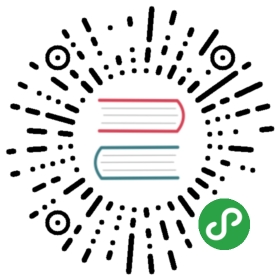双向认证
描述
开启该功能后isulad和镜像仓库之间的通信采用https通信,isulad和镜像仓库都会验证对方的合法性。
用法
要支持该功能,需要镜像仓库支持该功能,同时isulad也需要做相应的配置:
- 修改isulad的配置(默认路径/etc/isulad/daemon.json),将配置里的use-decrypted-key项配置为false。
- 需要将相关的证书放置到/etc/isulad/certs.d目录下对应的镜像仓库命名的文件夹下,证书具体的生成方法见docker的官方链接:
- 执行systemctl restart isulad重启isulad。
参数
可以在/etc/isulad/daemon.json中配置参数,也可以在启动isulad时携带参数:
isulad --use-decrypted-key=false
示例
配置use-decrypted-key参数为false
$ cat /etc/isulad/daemon.json{"group": "isulad","graph": "/var/lib/isulad","state": "/var/run/isulad","engine": "lcr","log-level": "ERROR","pidfile": "/var/run/isulad.pid","log-opts": {"log-file-mode": "0600","log-path": "/var/lib/isulad","max-file": "1","max-size": "30KB"},"log-driver": "stdout","hook-spec": "/etc/default/isulad/hooks/default.json","start-timeout": "2m","storage-driver": "overlay2","storage-opts": ["overlay2.override_kernel_check=true"],"registry-mirrors": ["docker.io"],"insecure-registries": ["rnd-dockerhub.huawei.com"],"pod-sandbox-image": "","image-opt-timeout": "5m","native.umask": "secure","network-plugin": "","cni-bin-dir": "","cni-conf-dir": "","image-layer-check": false,"use-decrypted-key": false,"insecure-skip-verify-enforce": false}
将证书放到对应的目录下
$ pwd/etc/isulad/certs.d/my.csp-edge.com:5000$ lsca.crt tls.cert tls.key
重启isulad
$ systemctl restart isulad
执行pull命令从仓库下载镜像
$ isula pull my.csp-edge.com:5000/ubuntuImage "my.csp-edge.com:5000/ubuntu" pullingImage "my.csp-edge.com:5000/ubuntu@sha256:f1bdc62115dbfe8f54e52e19795ee34b4473babdeb9bc4f83045d85c7b2ad5c0" pulled